Come configurare e utilizzare Google Daydream View con il tuo telefono Android

La realtà virtuale mobile è il nuovo hot-out in questo momento: i telefoni che gli utenti possono inserire negli auricolari e ottenere una VR reale e autentica l'esperienza è un ottimo modo per vedere ciò che VR è tutto senza l'enorme prezzo. E quando si arriva a questo, Google ha inchiodato con Daydream View.
CORRELATO: Come configurare e utilizzare Samsung Gear VR
Vedremo come impostare Daydream View in un secondo, ma prima, parliamo di quali telefoni sono compatibili e di come funziona Daydream View.
Daydream, sfortunatamente, non funziona con nessun vecchio telefono. Al momento della stesura, è necessario uno dei seguenti elementi:
- Google Pixel / Pixel XL
- Moto Z / Z Force
- Huawei Mate 9 Pro
- ZTE Axon 7
- Asus Zenfone AR
Per ora è una lista breve, ma quest'anno i telefoni più compatibili dovrebbero arrivare in scena.
Fase uno: conoscere la visione ad occhi aperti e preparare il telefono
La visualizzazione ad occhi aperti è leggermente diversa rispetto ad altri dispositivi mobili Cuffie VR, perché in realtà ha un telecomando che lo accompagna (invece di affidarsi esclusivamente alla rotazione della testa o ai comandi touch su dispositivo).
Quindi, la prima cosa che vorrai fare è aprire il pannello frontale del sogno ad occhi aperti rilasciando la fascia elastica dal gancio in cima all'unità. All'interno della parte anteriore del dispositivo, il telecomando (ovvero il controller) deve essere ben fissato.

Il controller ha essenzialmente quattro pulsanti: il touchpad principale / pulsante di selezione in alto, un pulsante "meno" appena sotto, il pulsante Home in basso e un bilanciere del volume sul lato. È tutto molto facile da capire.

Il controller stesso è davvero l'eroe non celebrato di Daydream. È pieno zeppo di sensori, come un giroscopio e un accelerometro, che è ciò che lo rende così buono. Il touchpad rileva i movimenti in tutte le direzioni, quindi puoi utilizzarlo per i movimenti in avanti, indietro e da lato a lato. È eccellente per il gameplay. Inoltre è piccolo, leggero e può essere utilizzato con una sola mano. Si tratta di un pezzo di hardware brillantemente progettato, così semplice, ma allo stesso tempo potente ed elegante in questo caso d'uso.
Una volta ottenuto un certo feeling per il controller, andare avanti e installare l'app Daydream.
The Daydream View ha anche un chip NFC nella parte in cui va il tuo telefono, quindi puoi semplicemente mettere il telefono in basso dove il controller era originariamente collegato e ti chiederà di installare l'app.
Una volta installata l'app, vai avanti e lanciarlo. Effettuerai il login, quindi ti fornirà alcuni avvertimenti da accettare.
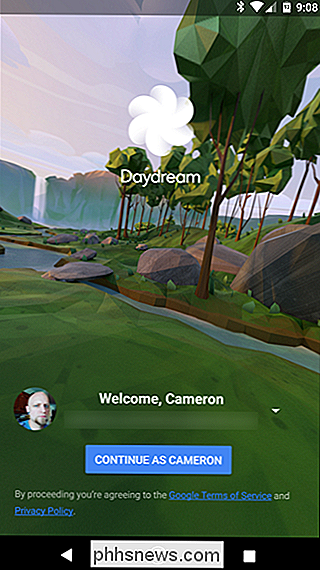
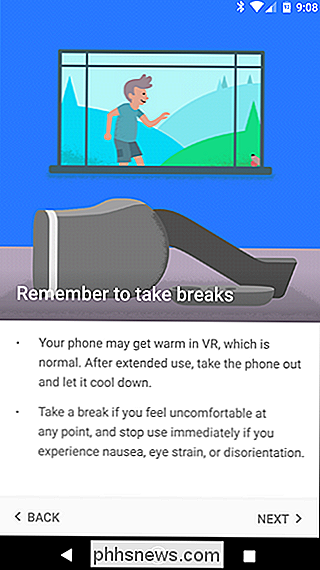
Quando richiesto, vai avanti e rilascia il telefono nella vista Daydream. Grazie ai summenzionati tag NFC nelle cuffie, Daydream si avvierà automaticamente ogni volta che il telefono viene inserito nell'auricolare da questo punto in avanti. Neat!
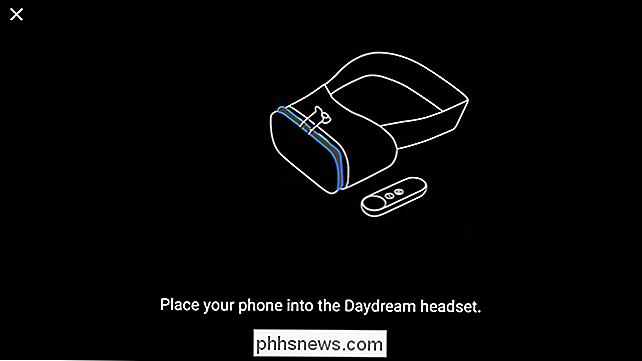
Passaggio 2: aggiorna il controller (se necessario)
È possibile che il controller richieda un aggiornamento, in caso affermativo, ti verrà richiesto non appena il telefono entra in contatto con i chip NFC e l'app cerca per avviare.
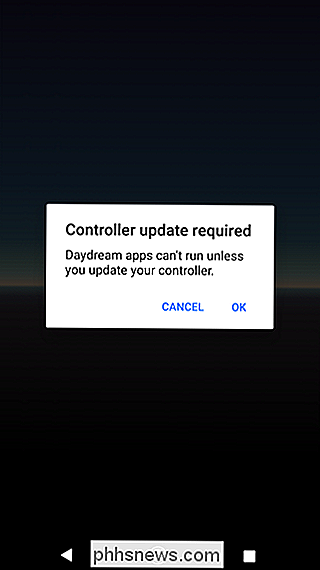
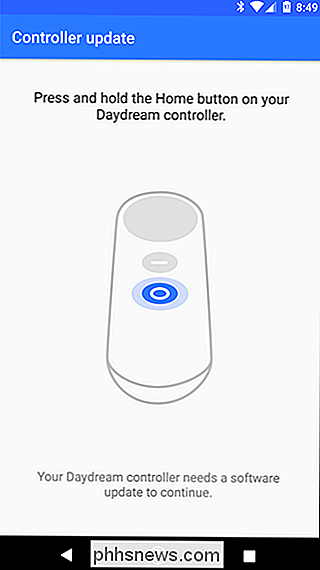
Questo è semplice: basta premere a lungo il pulsante Home sul controller e seguire le istruzioni sullo schermo. Ci vorranno solo pochi minuti per terminare.
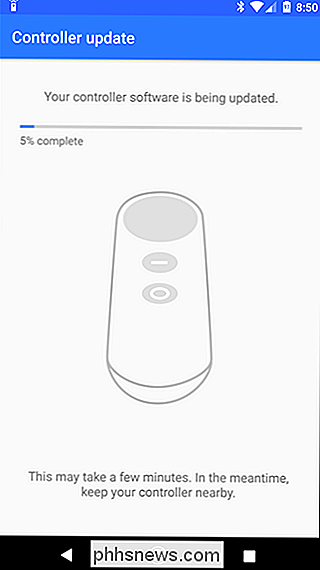
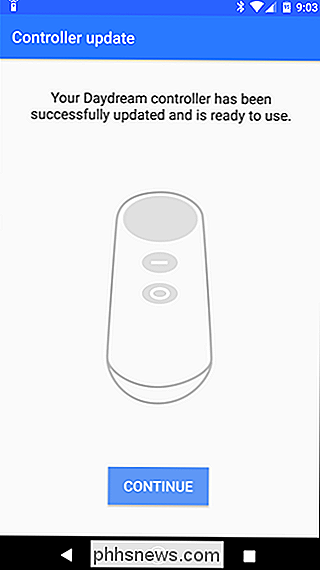
Se tutto è aggiornato, non dovrai preoccuparti di questo passaggio, ma le probabilità sono che dovrai ancora farlo in futuro.
Fase tre: iniziare a giocare!
Questo è tutto ciò che c'è da fare. Una volta installato il telefono e attivato l'auricolare, utilizzerai il touchpad del controller per selezionare le app e scorrere i menu. Tutto diventa molto intuitivo in pochi minuti: girare la testa ti permette di guardarti intorno (dato che, sai, questo è ciò che è VR) e usare il controller diventa molto naturale in pochi minuti.
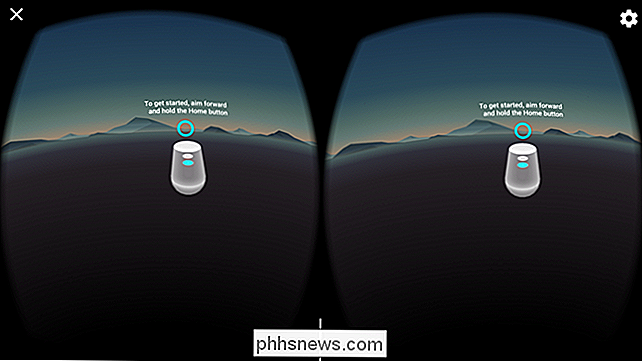
L'interfaccia di Daydream è semplice e intuitiva. Le app suggerite sono in cima, le app lanciate di recente appena sotto e l'accesso rapido al Play Store, tutte le app installate e le impostazioni in basso.
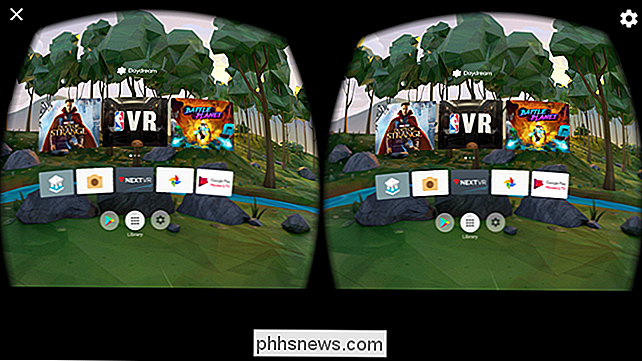
Se in qualsiasi momento durante l'uso il controller diventa decentrato, semplicemente lungo -premere il tasto home per ricentrarlo.
Ora, scavare. Esplora. Divertiti con questo.

Come risolvere fastidiose Nest Secure Notifications
A seconda di come hai configurato la funzione Home / Away Assist di Nest, potresti ricevere notifiche per impostare l'allarme anche se sei ancora a casa. Ecco come risolverlo. CORRELATO: Come fare in modo che il tuo Nest venga rilevato automaticamente quando sei lontano Puoi utilizzare la funzione Home / Away Assist con uno qualsiasi dei prodotti Nest e fornisce a questi dispositivi alimentazione per impostare automaticamente le modalità di assenza quando rileva che non sei a casa.

Come avviare sempre qualsiasi browser nella modalità di navigazione privata
La modalità di navigazione privata non offre una completa privacy, ma impedisce al browser di salvare cronologia, ricerche, cookie e altri dati privati dati tra le sessioni di navigazione. Puoi fare in modo che il tuo browser inizi sempre in modalità di navigazione privata, se preferisci. La maggior parte delle persone non vorranno utilizzare la modalità di navigazione privata in modo permanente.



